Photoshop调出国外美女照片科幻机器人效果(2)
文章来源于 罗涛数码,感谢作者 情非得已 给我们带来经精彩的文章!设计教程/PS教程/照片处理2012-06-25
8、制作了塑料的效果后,一些地方如发际线边缘、上唇等处会看起来不自然,你需要使用一个柔边的黑色画笔在图层蒙版中还原这些部分。 美白皮肤 9、接下来我们将美白皮肤。 添加一个色相/饱和度调整层,并将饱和度下降
8、制作了塑料的效果后,一些地方如发际线边缘、上唇等处会看起来不自然,你需要使用一个柔边的黑色画笔在图层蒙版中还原这些部分。
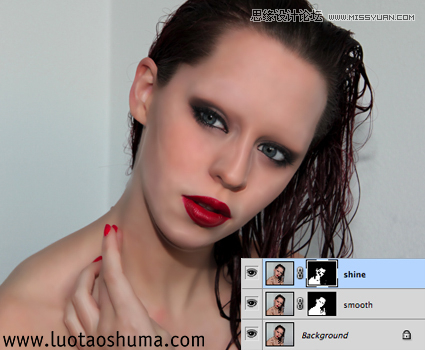
美白皮肤
9、接下来我们将美白皮肤。 添加一个色相/饱和度调整层,并将饱和度下降到-100(前面没有修掉眼睛的血丝,现在修也并不晚)。
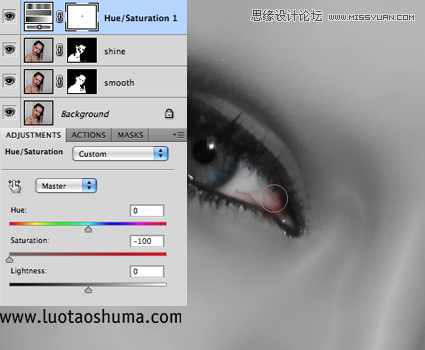
10、在图层蒙版中,用一个非常小的黑色笔刷细致的涂抹眼睛,嘴唇和指甲等区域,将在这些区域的色彩还原回来,效果如图所示。

11、添加一个曲线调整层,用它图层蒙版选择 执行 图像>应用图像 ,图层选择表面模糊层,通道选择图层蒙版,然后单击确定。
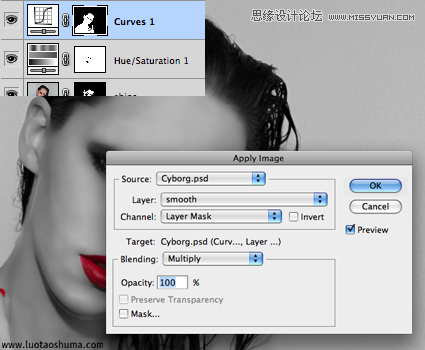
12、因为我们对曲线调整层添加了蒙版,这意味着我们的修改只会影响皮肤区域;将曲线如下设置,提亮皮肤,用黑场吸管工具选择最黑暗的区域
如左眼周围;用白场吸管工具选择最亮的区域,如额头上。
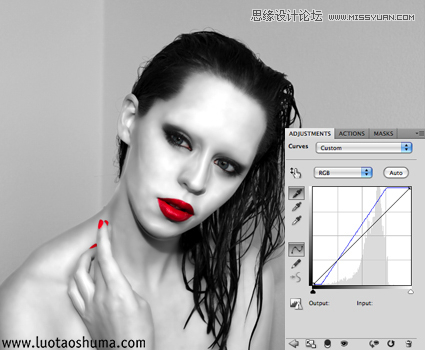
改变皮肤和眼睛的颜色
13、现在我们想给皮肤调整为淡蓝色调。添加一个 纯色 调整层,并使用颜色# 0 c00ff。如上述(11)的方法,给蓝色添加一个蒙版,这是为了蓝色
不影响皮肤之外的部分。将图层的混合模式设置为柔光 ,并把不透明度调到10%
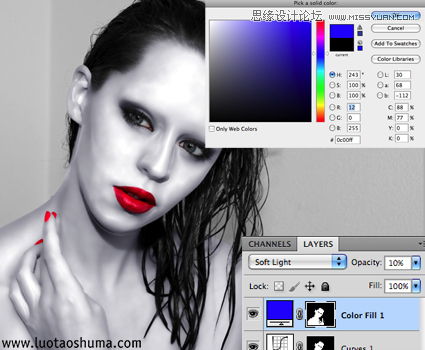
14、。现在我们改变眼睛的颜色。返回最底部,并添加一个 色彩平衡 调整图层(在背景层的上方)。把青色加到最高,然后用黑色填充图层蒙版。
使用一个非常小的白色笔刷来涂抹瞳孔部分,这将会改变它的色彩。
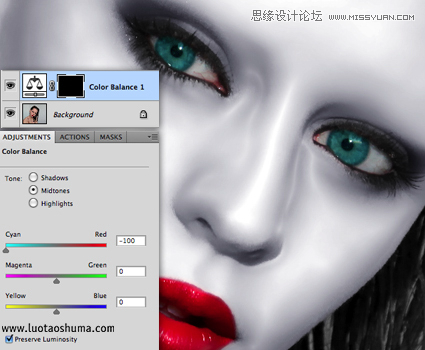
15、我们再添加一个 亮度/对比度 调整图层,并设置亮度/对比度数值为+ 30。再次,填充图层蒙版为黑色,使用一个较小的白色画笔涂抹眼睛区域,
这将使眼睛更加有神。
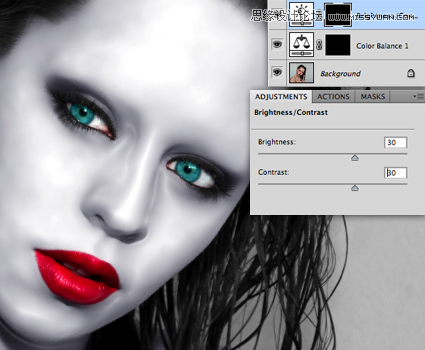
 情非得已
情非得已
推荐文章
-
 Photoshop制作唯美可爱的女生头像照片2020-03-17
Photoshop制作唯美可爱的女生头像照片2020-03-17
-
 Photoshop快速给人物添加火焰燃烧效果2020-03-12
Photoshop快速给人物添加火焰燃烧效果2020-03-12
-
 Photoshop调出人物写真甜美通透艺术效果2020-03-06
Photoshop调出人物写真甜美通透艺术效果2020-03-06
-
 Photoshop保留质感修出古铜色人像皮肤2020-03-06
Photoshop保留质感修出古铜色人像皮肤2020-03-06
-
 Photoshop制作模特人像柔润的头发效果2020-03-04
Photoshop制作模特人像柔润的头发效果2020-03-04
-
 古风效果:用PS调出外景人像中国风意境效果2019-11-08
古风效果:用PS调出外景人像中国风意境效果2019-11-08
-
 插画效果:用PS把风景照片转插画效果2019-10-21
插画效果:用PS把风景照片转插画效果2019-10-21
-
 胶片效果:用PS调出人像复古胶片效果2019-08-02
胶片效果:用PS调出人像复古胶片效果2019-08-02
-
 素描效果:用PS制作人像彩色铅笔画效果2019-07-12
素描效果:用PS制作人像彩色铅笔画效果2019-07-12
-
 后期精修:用PS给人物皮肤均匀的磨皮2019-05-10
后期精修:用PS给人物皮肤均匀的磨皮2019-05-10
热门文章
-
 Photoshop利用素材制作炫丽的科技背景2021-03-11
Photoshop利用素材制作炫丽的科技背景2021-03-11
-
 Photoshop使用中性灰磨皮法给人像精修2021-02-23
Photoshop使用中性灰磨皮法给人像精修2021-02-23
-
 Photoshop制作水彩风格的风景图2021-03-10
Photoshop制作水彩风格的风景图2021-03-10
-
 Photoshop制作创意的文字排版人像效果2021-03-09
Photoshop制作创意的文字排版人像效果2021-03-09
-
 Photoshop制作逼真的投影效果2021-03-11
Photoshop制作逼真的投影效果2021-03-11
-
 Photoshop制作故障干扰艺术效果2021-03-09
Photoshop制作故障干扰艺术效果2021-03-09
-
 Photoshop制作被切割的易拉罐效果图2021-03-10
Photoshop制作被切割的易拉罐效果图2021-03-10
-
 Photoshop制作人物支离破碎的打散效果2021-03-10
Photoshop制作人物支离破碎的打散效果2021-03-10
-
 Photoshop制作逼真的投影效果
相关文章1332021-03-11
Photoshop制作逼真的投影效果
相关文章1332021-03-11
-
 Photoshop制作人物支离破碎的打散效果
相关文章752021-03-10
Photoshop制作人物支离破碎的打散效果
相关文章752021-03-10
-
 Photoshop制作被切割的易拉罐效果图
相关文章852021-03-10
Photoshop制作被切割的易拉罐效果图
相关文章852021-03-10
-
 Photoshop制作水彩风格的风景图
相关文章1832021-03-10
Photoshop制作水彩风格的风景图
相关文章1832021-03-10
-
 Photoshop制作创意的文字排版人像效果
相关文章1802021-03-09
Photoshop制作创意的文字排版人像效果
相关文章1802021-03-09
-
 Photoshop制作故障干扰艺术效果
相关文章1032021-03-09
Photoshop制作故障干扰艺术效果
相关文章1032021-03-09
-
 Photoshop快速制作数码照片柔焦艺术效果
相关文章6332020-10-10
Photoshop快速制作数码照片柔焦艺术效果
相关文章6332020-10-10
-
 Photoshop制作下雨天玻璃后效果图
相关文章4502020-09-26
Photoshop制作下雨天玻璃后效果图
相关文章4502020-09-26
